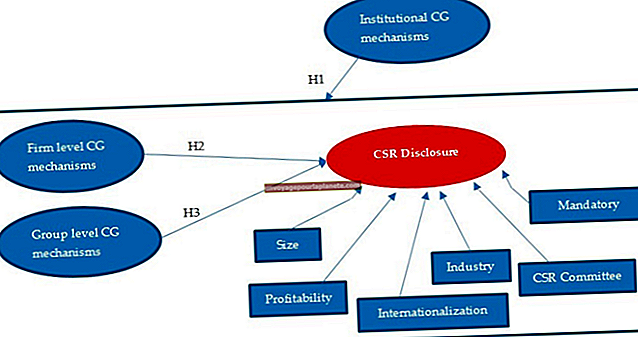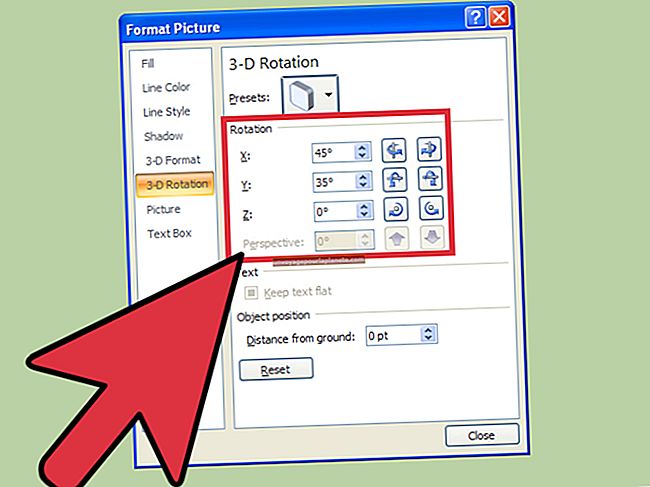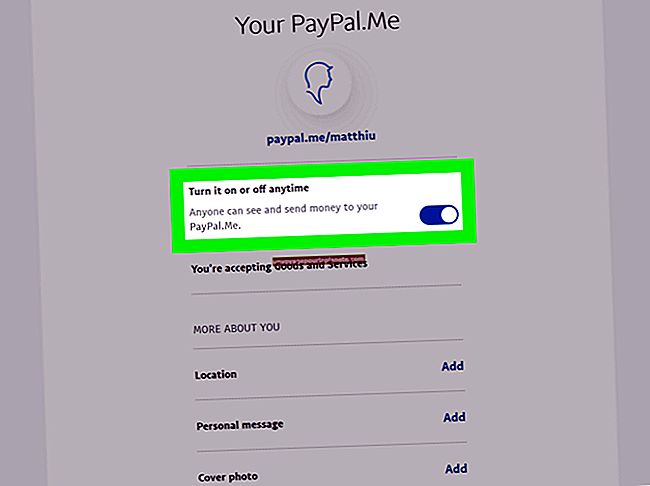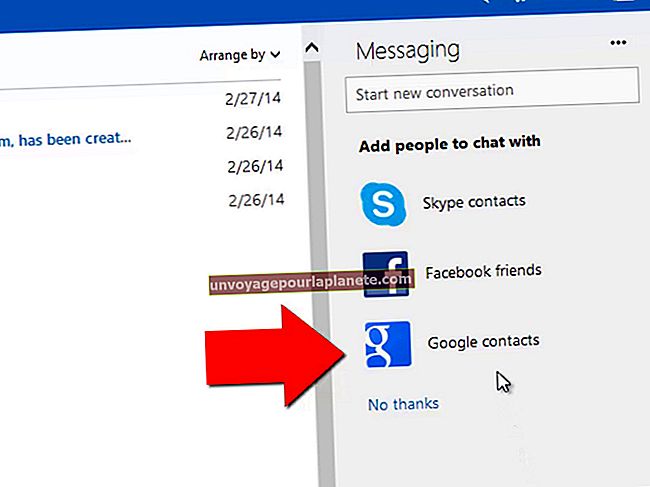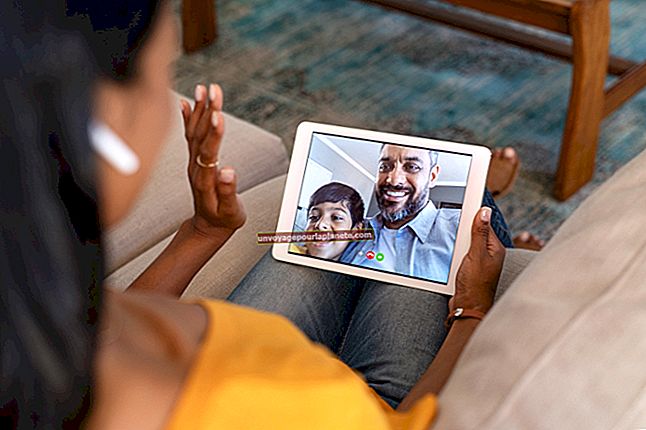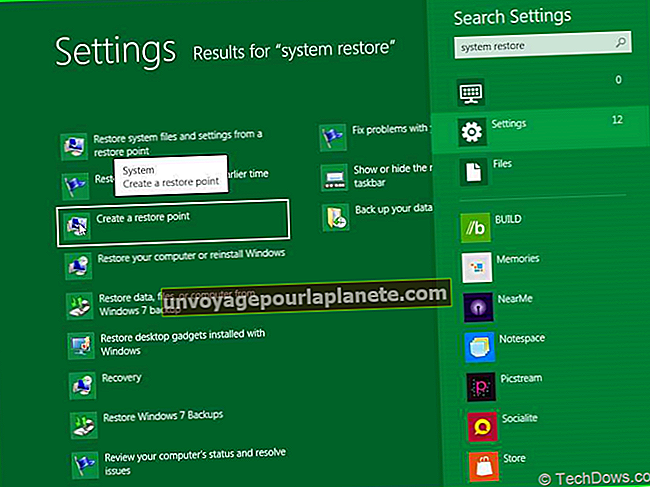خالی HP سیاہی کارتوس کو کس طرح زیر کرنا ہے
HP انکجیٹ پرنٹرز میں کارتوس میں سیاہی کی موجودہ سطح کی جانچ پڑتال کرنے کی صلاحیت ہے۔ تاہم ، کچھ ماڈل جھوٹی انتباہی بھیجتے ہیں جن کو آپ کے دستاویزات کو پرنٹ کرنے کے لئے اوور رائڈ کی ضرورت ہوتی ہے۔ 6 ستمبر 2001 سے یکم ستمبر 2010 کے مابین فروخت ہونے والے متاثرہ ماڈل طبقاتی ایکشن کا ایک حصہ ہیں۔ اس وقت کے بعد HP سے خریدے گئے پرنٹرز میں یہ مسئلہ نہیں ہے ، اور عام طور پر درست سیاہی کی سطح کی اطلاع دیتے ہیں۔ جھوٹی انتباہ کے آس پاس کام کرنے والے کاروباری مالکان کے ل you ، آپ پھر بھی اپنے پرنٹ آؤٹ حاصل کرسکتے ہیں۔
1
جب آپ خالی یا کم سیاہی سطح والے کارتوس سے پرنٹ کرنے کی کوشش کرتے ہیں تو ڈائیلاگ باکس کو چیک کریں۔ اگر دستیاب ہو تو ، جب سیاہی کی کم انتباہی پاپ اپ ہوجائے تو "اس کو دوبارہ نہ دکھائیں" کے پیغام کو چیک کریں۔
2
اپنے پرنٹر پر LCD پرنٹ نوٹیفکیشن اسکرین چیک کریں۔ اکثر ، آپ کم پرنٹ وارننگ کو نظرانداز کرنے اور طباعت جاری رکھنے کے لئے سنٹر کے بٹن ، یا "اوکے" کو دبائیں۔
3
پرنٹ کارتوس کو گھمائیں اور ٹیسٹ پیج پر پرنٹر چلائیں۔ اس کے بعد ، پرنٹ کارتوس کو مناسب سلاٹس میں تبدیل کریں۔ یہ ان ماڈلز کے ساتھ کام نہیں کرتا ہے جنہوں نے ہر رنگ کے لئے خاص طور پر کارتوس تیار کیے ہیں۔
4
ونڈوز ورب اور پھر "ڈیوائسز اور پرنٹرز" پر کلک کریں۔ "پرنٹر اور فیکس" سیکشن کے تحت اپنے پرنٹر کو ڈھونڈیں اور "پراپرٹیز" کو منتخب کرنے کے لئے اس پر دائیں کلک کریں۔ اگر پورٹ ٹیب موجود ہے تو ، "پورٹ" ٹیب پر کلک کریں اور "دو جہتی تعاون کو قابل بنائیں" کو منتخب کریں۔ "درخواست دیں اور پھر" ٹھیک ہے "پر کلک کریں۔